Du bist ein Profi in der Bildbearbeitung und suchst ein schnelles und zuverlässiges Werkzeug, um den Hintergrund deiner Bilder zu entfernen? Ob Fotografie, Grafikdesign oder E-Commerce – mit diesem Tool erzielst du ausgezeichnete Ergebnisse.

In diesem Artikel gehen wir der Frage nach, welche Möglichkeiten das Entfernen des Hintergrunds deiner Bilder für dich und deine Kunden eröffnen kann, welche entscheidenden Faktoren die Qualität deines Bildes beeinflussen und warum remove.bg die beste Wahl ist.
Inhaltsübersicht
- Warum das Entfernen des Hintergrunds von qualitativ hochwertigen Bildern mit hoher Auflösung neue Möglichkeiten eröffnet
- Worauf kommt es beim Entfernen des Hintergrunds bei Bildern mit hoher Auflösung an?
- remove.bg: Der beste Freisteller
- Schritt-für-Schritt-Anleitung: Hintergründe aus hochauflösenden Bildern mit remove.bg entfernen
Warum das Entfernen des Hintergrunds von qualitativ hochwertigen Bildern mit hoher Auflösung neue Möglichkeiten eröffnet
Das Entfernen des Hintergrunds eines hochauflösenden Bildes ist in vielerlei Hinsicht sinnvoll, ob für deine eigene Arbeit oder für deine Kunden.
Durch das Entfernen des Hintergrunds eines hochauflösenden Bildes kannst du:
Grafikdesign-Assets für dich oder deine Kunden erstellen und so den Wert deiner Serviceleistungen steigern.
Den Hintergrund ändern, nachdem du ihn entfernt hast, und so noch kreativer arbeiten. Mehrere Bilder ausrichten und Serien erstellen oder dafür sorgen, dass sie perfekt zu einer Markenkampagne passen.
Bilder mit hoher Auflösung immer wieder verwenden (denn wir wissen, wie hoch das Budget für eine solche Produktion sein kann).
Ganz gleich, ob du Produktbilder, professionelle Teamporträts oder ansprechende Anzeigen erstellen möchtest – das Entfernen des Hintergrunds eröffnet dir eine ganze Welt kreativer Möglichkeiten.
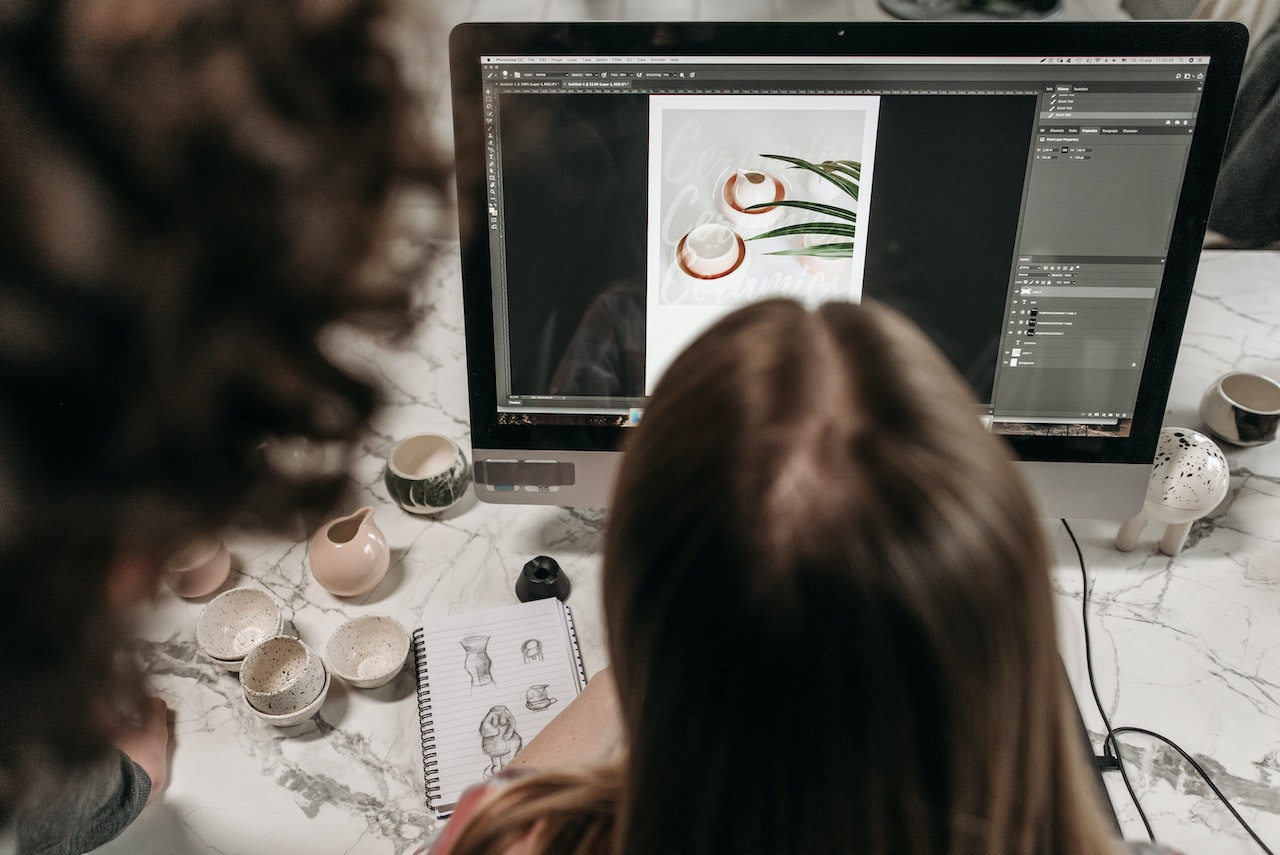
Worauf kommt es beim Entfernen des Hintergrunds bei Bildern mit hoher Auflösung an?
Bei Bildern mit hoher Auflösung sind einige Dinge zu beachten, wenn du ein optimales Ergebnis erzielen möchtest. Die Qualität ist natürlich besonders wichtig.
Bei der Auswahl eines Freistellers solltest du auf diese Punkte achten:
1. Ergebnisse mit hoher Auflösung
Wir gehen mal davon aus, dass du nicht nur aus Spaß mit hoher Auflösung fotografiert hast. Deswegen solltest du deinen Freisteller so wählen, dass die hohe Qualität erhalten bleibt.
Qualität und Exporte in hoher Qualität sind für Profis wichtige Kriterien. Ein Freistellungstool sollte selbst feine Details und komplexe Muster erkennen können und nichts entfernen, was nicht entfernt werden sollte.
Du kannst schon bei der Produktion dafür sorgen, dass das Entfernen des Hintergrunds reibungslos abläuft. In unseren Tipps fürs Fotostudio erklären wir dir, worauf du achten solltest.
2. Saubere Kanten
An den Kanten des Ausgabebildes kannst du sofort sehen, wie gut ein Freistellungstool ist. Mit einem guten Tool erhältst du saubere und akkurate Kanten.

3. Schnelles Freistellen
Je schneller du den Hintergrund entfernen kannst und je nahtloser der Workflow ist, desto mehr Freude wirst du an der Arbeit mit dem Tool haben. Das Entfernen des Hintergrunds eines Fotos mit hoher Auflösung sollte Sekunden und nicht Stunden dauern.

remove.bg: Der beste Freisteller
Unter den vielen Freistellungstools sticht remove.bg besonders hervor. Hier sind die Vorteile:
Moderner KI-Algorithmus für hochauflösende Bilder
Der moderne Algorithmus von remove.bg kann hochauflösende Bilder problemlos verarbeiten. Seit dem letzten Update unterstützt das Tool bis zu 50 Megapixel. Man kann also problemlos Hintergründe aus Bildern mit einer Auflösung von bis zu 8688 x 5792 Pixeln entfernen, ohne dass die Qualität oder die Details beeinträchtigt werden.
Hervorragende Genauigkeit und Detailtreue
remove.bg nutzt modernste KI-Technologie, um eine optimale Genauigkeit und Detailtreue zu gewährleisten. Das Motiv wird mit großer Präzision erkannt und vom Hintergrund getrennt. Selbst feine Details und Kanten bleiben einwandfrei erhalten.
Blitzschnelle, automatische Hintergrundentfernung
Wer möchte seine Bearbeitungszeit nicht um die Hälfte verkürzen? remove.bg entfernt den Hintergrund eines Bildes in nur wenigen Sekunden. Das manuelle Entfernen, das früher Stunden dauern konnte, entfällt. Dadurch bleibt mehr Zeit für andere wichtige Aufgaben.
Benutzerfreundliche Oberfläche und Barrierefreiheit
Du kannst die Bilder per Drag & Drop einfach mit wenigen Klicks bewegen. remove.bg ist intuitiv aufgebaut. So erzielst du professionelle Ergebnisse ohne lange Einarbeitungszeit – oder sogar ganz ohne Einarbeitung.
Es gibt viele Möglichkeiten zur Verwendung von remove.bg. Du hast die Wahl zwischen:
Desktop-App für Windows, Mac und Linux (hier findest du mehr Infos).
Integrationen und Plugins (mehr dazu weiter unten)
Offizielle Plugins und Integrationen von remove.bg:
Photoshop: Photoshop-Plugin zum Entfernen des Hintergrunds aus einem Bild. Sieh dir auch diesen Blog-Post dazu an: remove.bg vs. Photoshop – Welcher Freisteller ist besser?
Kommandozeile: Hintergrundentfernung für die Kommandozeile
Magischer Pinsel API: Hier erfährst du Schritt für Schritt, wie du die API nutzen kannst.
Von Benutzern erstellte remove.bg-Plugins und -Integrationen:
Sketch: Sketch-Plugin zum Entfernen des Hintergrunds aus einem Bild
Adobe: Tool zum Entfernen von Hintergründen für Adobe Creative Cloud-Bibliotheken
Dies sind nur die wichtigsten, insbesondere für Foto- und Designbearbeitungen. Die vollständige Bibliothek mit Plugins und Integrationen von remove.bg findest du hier.
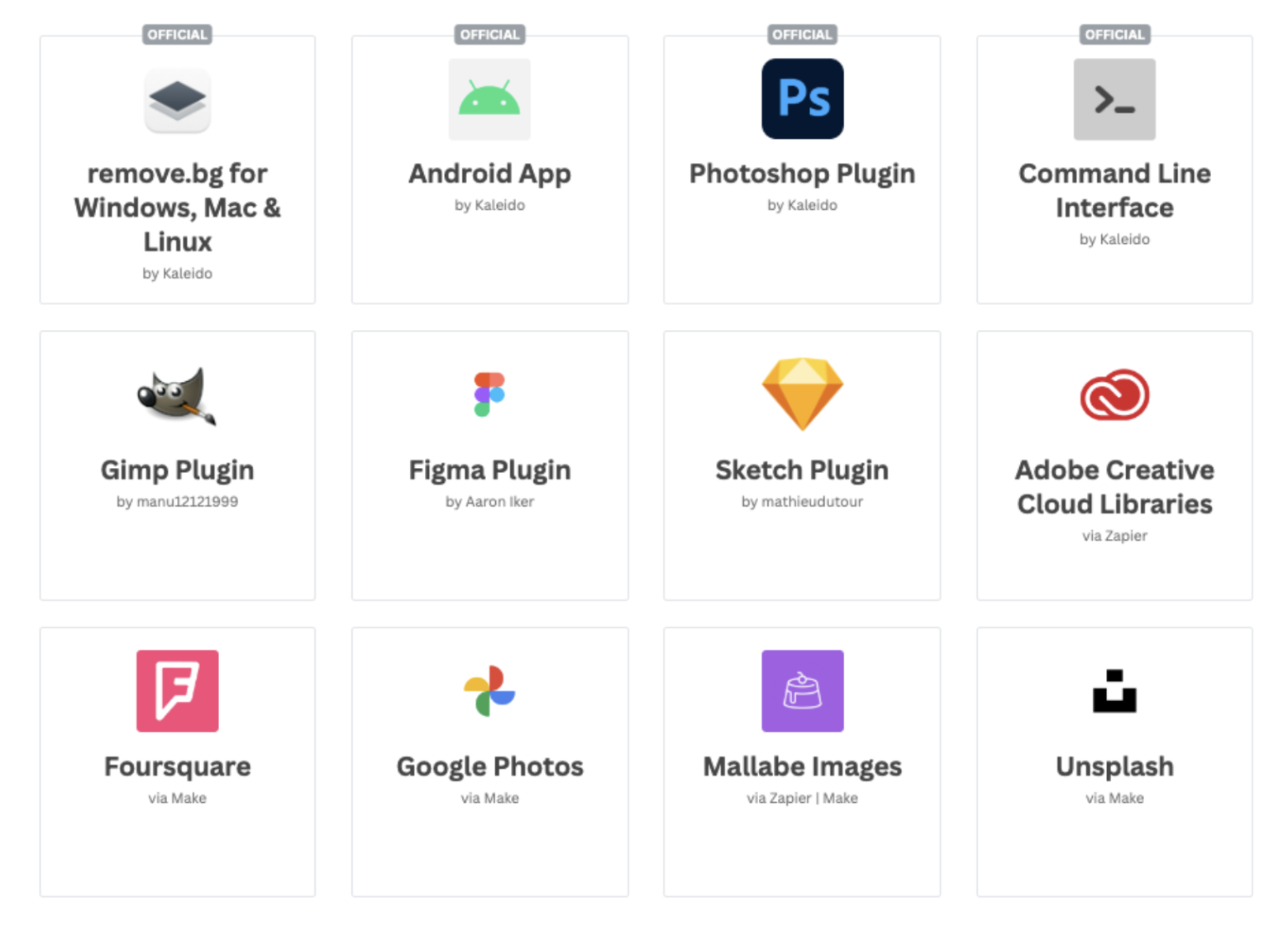
Schritt-für-Schritt-Anleitung: Hintergründe aus hochauflösenden Bildern mit remove.bg entfernen
Du möchtest Hintergründe aus deinen Bildern entfernen? Egal, ob du dafür die Web-App von remove.bg nutzen oder das Entfernen direkt in deinen Workflow integrieren möchtest, bei remove.bg kannst du es jederzeit schnell ausprobieren. Auf gehts!
Geh direkt zu remove.bg und ziehe deine hochauflösenden Bilder per Drag & Drop auf die Website oder klicke auf > Bild wählen. Wir haben das hier verwendet:

Es dauert nur ein paar Sekunden, bis remove.bg den Hintergrund deines hochauflösenden Fotos entfernt hat.
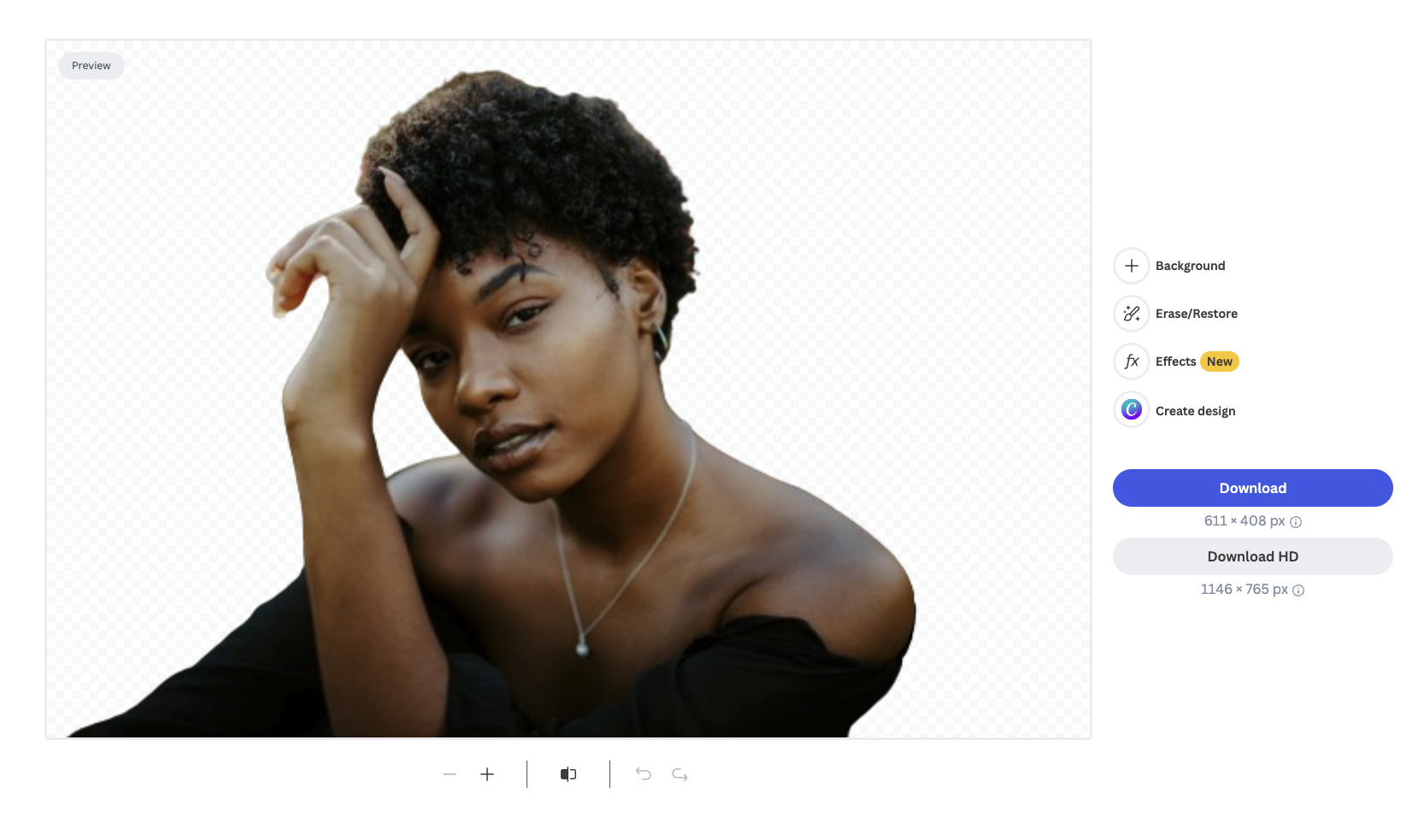
Damit dein Foto realistischer aussieht und im Raum besser positioniert ist, kannst du einen 3D-Schatten hinzufügen. Klicke dafür auf > Effekte.
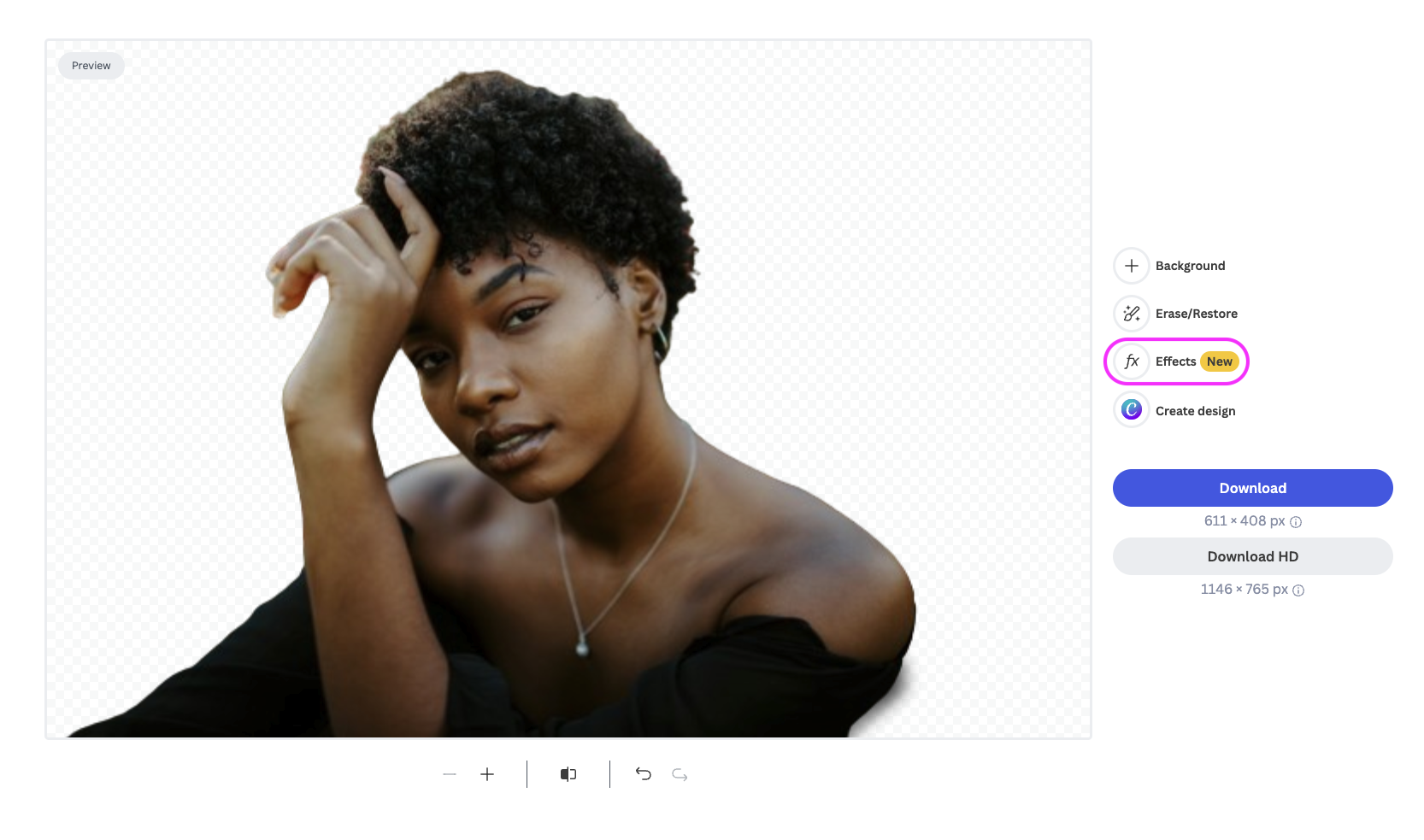
Wähle dann den Schalter „Hinzufügen Schatten“ und passe den Schatten mit dem Schieberegler „Undurchsichtigkeit“ an.
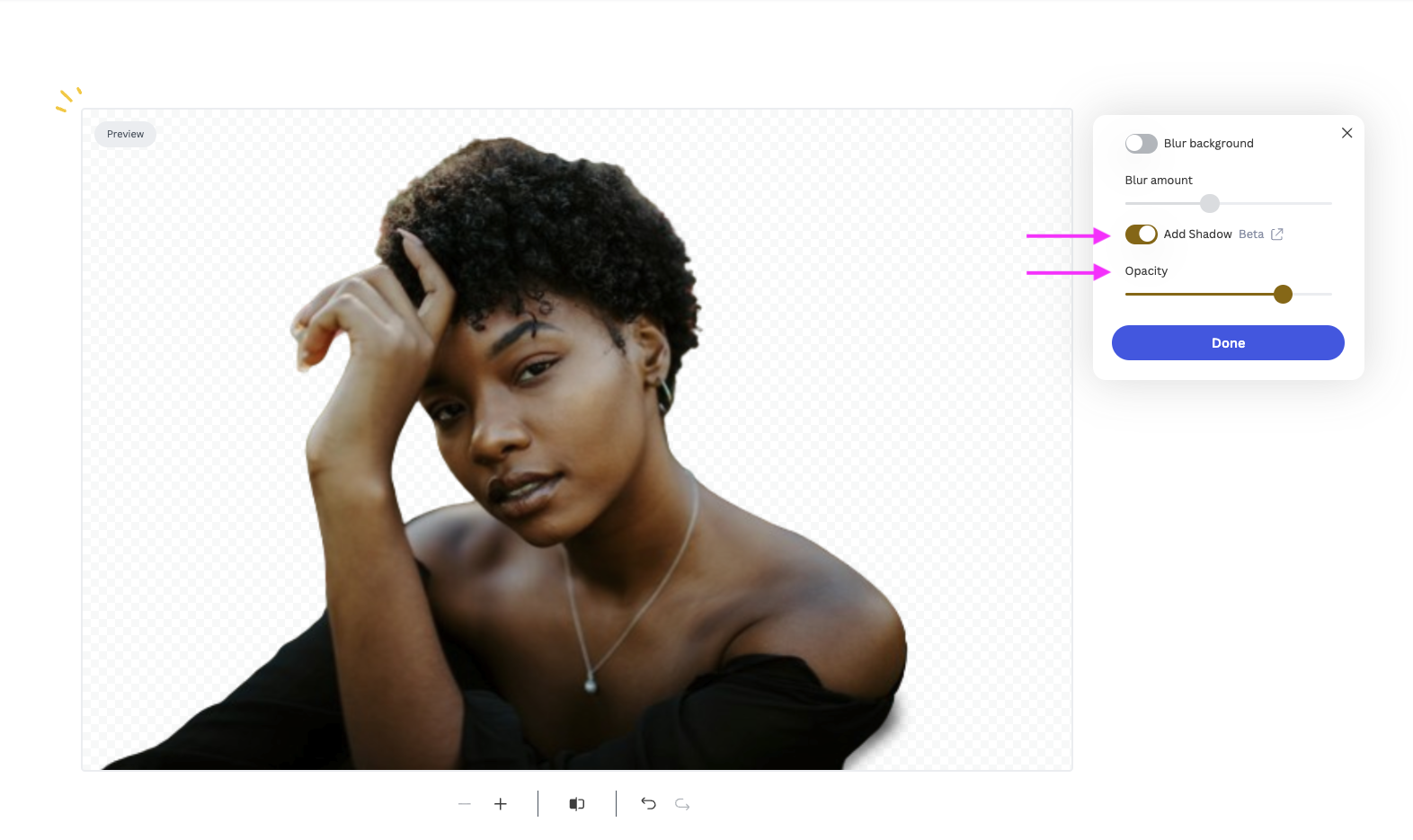
Gefällt dir das Ergebnis, wähle > Download HD.
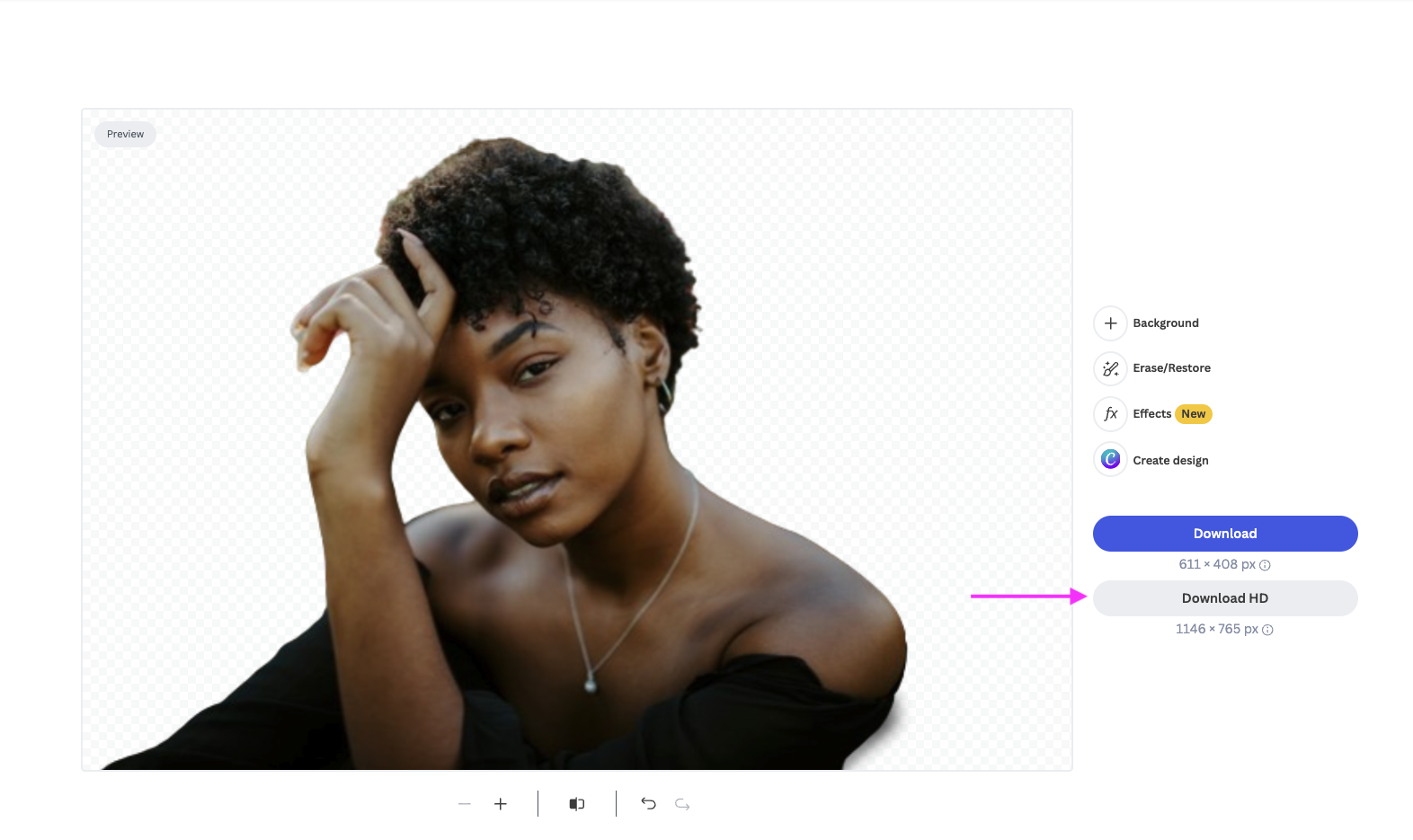
Möchtest du das Bild mit hoher Auflösung herunterladen, musst du einen remove.bg-Credit nutzen. Aber keine Sorge, bei der Registrierung erhältst du einen kostenlosen Credit. So kannst du dir erst mal die Ergebnisse ansehen, bevor du dich festlegst.
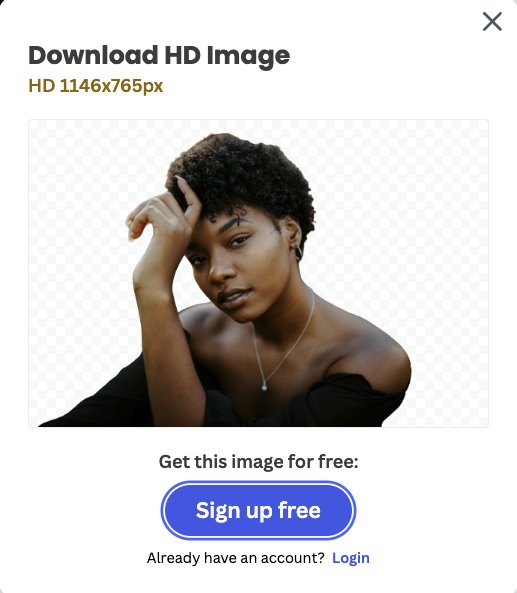
Melde dich an und klicke auf > Herunterladen.
Et voilà! Das ist das Ergebnis auf unserem Desktop. Wie du siehst, sind Qualität und Auflösung sehr hoch.
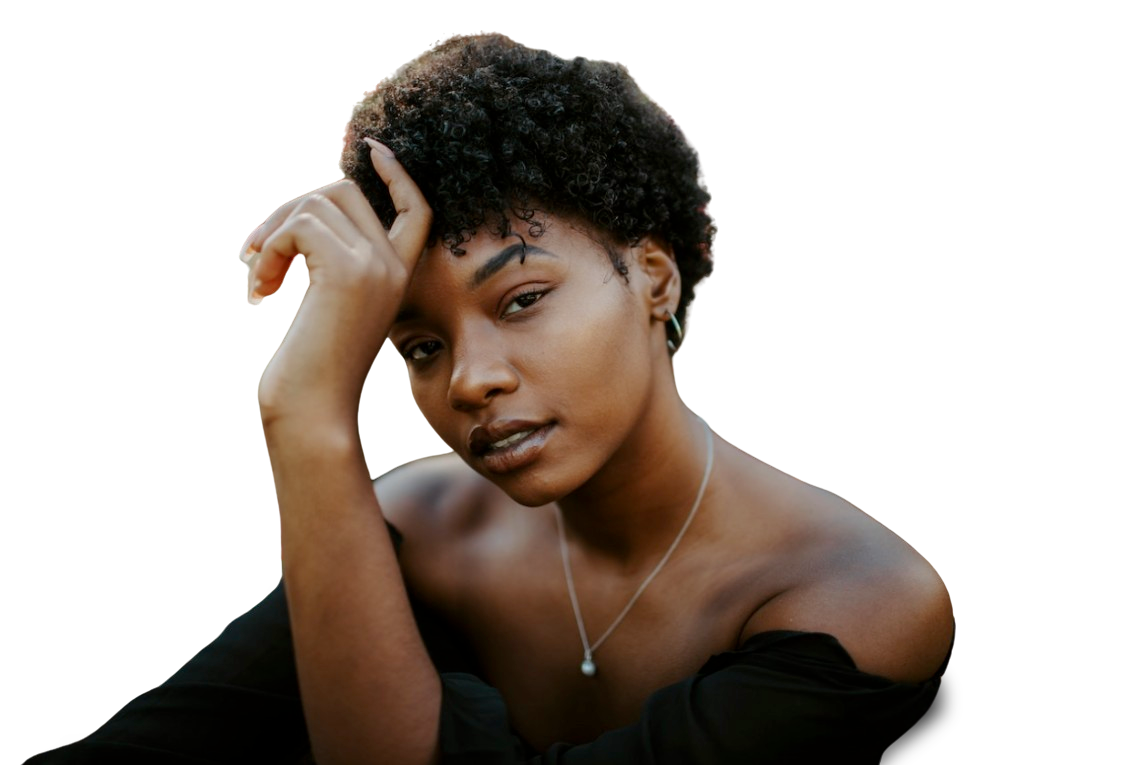
Jetzt hast du ein professionell bearbeitetes, hochauflösendes Bild, bei dem der Hintergrund professionell entfernt wurde – alles dank remove.bg.
Das Potenzial deiner hochauflösenden Bilder mit remove.bg optimieren
remove.bg kann dir als Profi helfen, mühelos Hintergründe aus hochauflösenden Bildern zu entfernen. Dank der modernen KI-Technologie, der präzisen Kantenerkennung und der blitzschnellen Verarbeitung werden die Ergebnisse jedes Mal hervorragend sein.
Möchtest du den Hintergrund bei einem hochauflösenden Bild entfernen? Dann teste einfach mal remove.bg.
Wenn du viele hochauflösende Bilder bearbeiten möchtest, melde dich, damit wir dir eine flexible Lösung anbieten können.
Kommentare